
La Xbox One App en Windows 10 le permite transmitir contenido de Xbox One como juegos a su PC con Windows 10. Esto es particularmente útil cuando desea ver una película o jugar cuando la televisión está ocupada. Xbox App ofrece tres tipos de opciones de transmisión de vídeo que incluyen baja, media y muy alta calidad de transmisión. Esto puede cambiar en función de la configuración de la red y del hardware del enrutador.
Dicho esto, parece que Xbox App es capaz de transmitir mejor que eso. Puede transmitir juegos a PC a velocidades de bits superiores a las que normalmente permite la configuración de Muy alta calidad. Puedo llegar a 60 Mbps en comparación con los 15-20 Mbps que se obtienen normalmente. Dicho esto, hay muchos juegos que tienen framerates @ 30 FPS, y usando este consejo, usted puede conseguir la mejor calidad.
Aumentar la calidad del streaming de vídeo de Xbox One más allá de la configuración muy alta
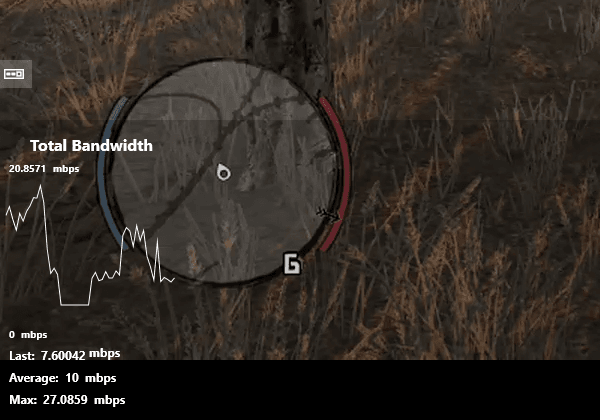
Un jugador de Xbox, kaczorws, encontró esta solución y la publicó en Reddit. Él ha construido un Script de Xbox App Mod que hace esto por ti. El script está escrito en PowerShell, y el código fuente también está alojado en GitHub. Esto es lo que hace:
- Modifica el archivo de hosts de Windows para evitar la descarga de la última versión de Xbox App configurada por Xbox App (realiza primero una copia de seguridad)
- Modifica el archivo de configuración de la aplicación Xbox (primero hace una copia de seguridad)
- Inicia Xbox App y espera a que finalice el proceso ( puede empezar a jugar en este paso )
- Una vez que se cierra Xbox App, revierte los cambios al archivo del host y al archivo de configuración (restaurando los archivos de copia de seguridad)
.
Nota: Los valores del archivo de configuración de Xbox App (settings.json) se modifican en Ajustes de perfil muy alto (GAME_STREAMING_VERY_HIGH_QUALITY_SETTINGS).
Script utiliza su propio archivo de configuración ( config.xml ) para que pueda personalizar sus valores, que luego se aplicarán al archivo de configuración de hosts y al archivo de configuración de Xbox App.
Requisitos previos para los archivos de configuración de red de alta velocidad
-
Asegúrese de que ha iniciado sesión en su cuenta de Xbox Live/Microsoft en la aplicación Xbox App y que ha utilizado la transmisión por secuencias al PC al menos una vez
.
-
Cambiar la Política de ejecución del script de Windows:
-
Abrir PowerShell *como Administrador*
-
Escriba `Set-ExecutionPolicy Unrestricted` y confirme con `Y`.
.
- Abrir PowerShell *como Administrador*
- Escriba `Set-ExecutionPolicy Unrestricted` y confirme con `Y`.

Pasos para ejecutar el Script:
- Descargue el Script de aquí.
-
Modificar config.xml con los valores deseados
- Deje los valores por defecto «Calidad» y «Resolución».
- Cambie el «Framerate» para corregirlo pero siéntase libre de experimentar por su cuenta – sólo recuerde monitorear el bitrate)

- Ejecute el archivo «start.bat».
- Cuando se inicie la transmisión, recuerde que debe cambiar a un perfil «Muy alto».
Recuerde que esto es sólo un cambio visual. No obtendrás ningún menú para eso pero tendrás que usar el archivo de configuración para experimentar y ver lo que funciona para ti.
Este mod es muy útil para los juegos que ofrecen 30 FPS, y usted puede transmitir lo mismo a su PC con Windows 10. Obtenerlo más alto de lo que funciona para su PC pondrá mucha presión en la consola. Por ejemplo, si el juego no ofrece un máximo de 30 FPS y tu configuración es de 60 fps, XBox enviará dos cuadros a tu PC, sobrecargando la consola.
Si tiene alguna pregunta, le sugiero que haga en el foro oficial de Reddit
Contenido Relacionado
[pt_view id=»1047b4eroy»]
